Egyéni eszközképek hozzáadása vagy törlése
Ha egyéni eszközrendszerképet szeretne használni, hozzáadhatja azt az Azure-előfizetéséhez, majd használhatja felhőalapú számítógépek kiépítéséhez. Használhatja a standard Azure Marketplace-katalógus rendszerképeit, vagy létrehozhatja saját egyéni felügyelt rendszerképét. Ha jelenleg egy Azure Compute-katalógust használ a Microsoft Azure-ban, az egyik rendszerképet felügyelt rendszerképpé alakíthatja. A konvertáláshoz a lépéseket követve exportálja a rendszerképverziót egy felügyelt lemezre , majd hozzon létre egy lemezképet egy felügyelt lemezről.
Megjegyzés:
- A Windows 10 és a Windows 11 rendszerképek nem tartalmazhatnak Azure Virtual Desktop-ügyfélösszetevőket. A Windows 10 és a Windows 11 Multisession rendszerképek nem importálhatók a Windows 365-be.
- További információ a Windows 11 egyéni eszközképeinek támogatásáról: Újdonságok a Windows 365 Enterprise rendszerhez.
- A meglévő beépített katalógusbeli rendszerképeket testreszabás nélkül is használhatja a streamelt felülethez.
Egyéni eszközkép hozzáadása
Az egyéni rendszerképet az alábbi lépésekkel töltheti fel a Windows 365 szolgáltatásba:
Jelentkezzen be a Microsoft Intune Felügyeleti központba.
Válassza az Eszközök>Windows 365 ( kiépítés) >Egyéni rendszerképek>hozzáadása lehetőséget.
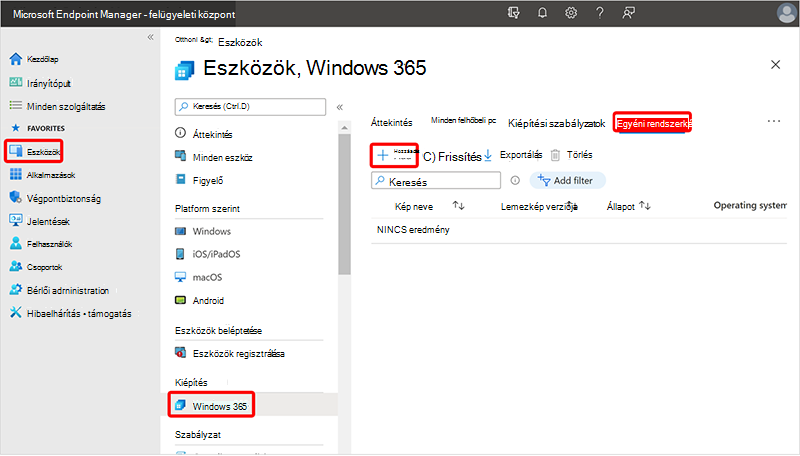
A Kép hozzáadása panelen adja meg a következő információkat:
- Kép neve: A hozzáadni kívánt kép neve.
- Kép verziója: A kép verziószáma a következő formátumban: Major(int). Minor(int). Patch(int) formátum. Például: 0.0.1, 1.5.13.
- Előfizetés: Válassza ki azt az Azure-előfizetést, ahonnan a rendszerkép származik.
- Forráskép: Válassza ki a hozzáadni kívánt képet. A lista a kiválasztott előfizetés összes olyan egyéni rendszerképével fel lesz töltve, amely megfelel az előfeltételeknek.
Válassza a Hozzáadás lehetőséget a kép eszközképlistához való hozzáadásához.
A rendszerkép sikeres feltöltése után a feltöltött rendszerkép jelenik meg, amikor kiválaszt egy rendszerképet egy kiépítési szabályzat létrehozásához.
Egyéni eszközkép törlése
Egyéni rendszerképeket az alábbi lépésekkel törölhet a Windows 365-ből:
- Jelentkezzen be a Microsoft Intune Felügyeleti központba, és válassza az Eszközök>Windows 365 ( a Kiépítés) >Egyéni rendszerképek területen lehetőséget.
- Az Eszközképek lapon jelölje be a Kép >törlése melletti jelölőnégyzetet.
- A megerősítő előugró ablakban válassza az Igen lehetőséget a kép végleges törléséhez.
A kiépítési szabályzatban használt eszközképek nem törölhetők. Először törölje a kiépítési szabályzatot, majd a társított eszközképet.
Következő lépések
Hozzon létre egy kiépítési szabályzatot.
A virtuális gépekkel és az egyéni rendszerképek Azure-beli létrehozásával kapcsolatos további információkért lásd: Virtuális gépek az Azure-ban.